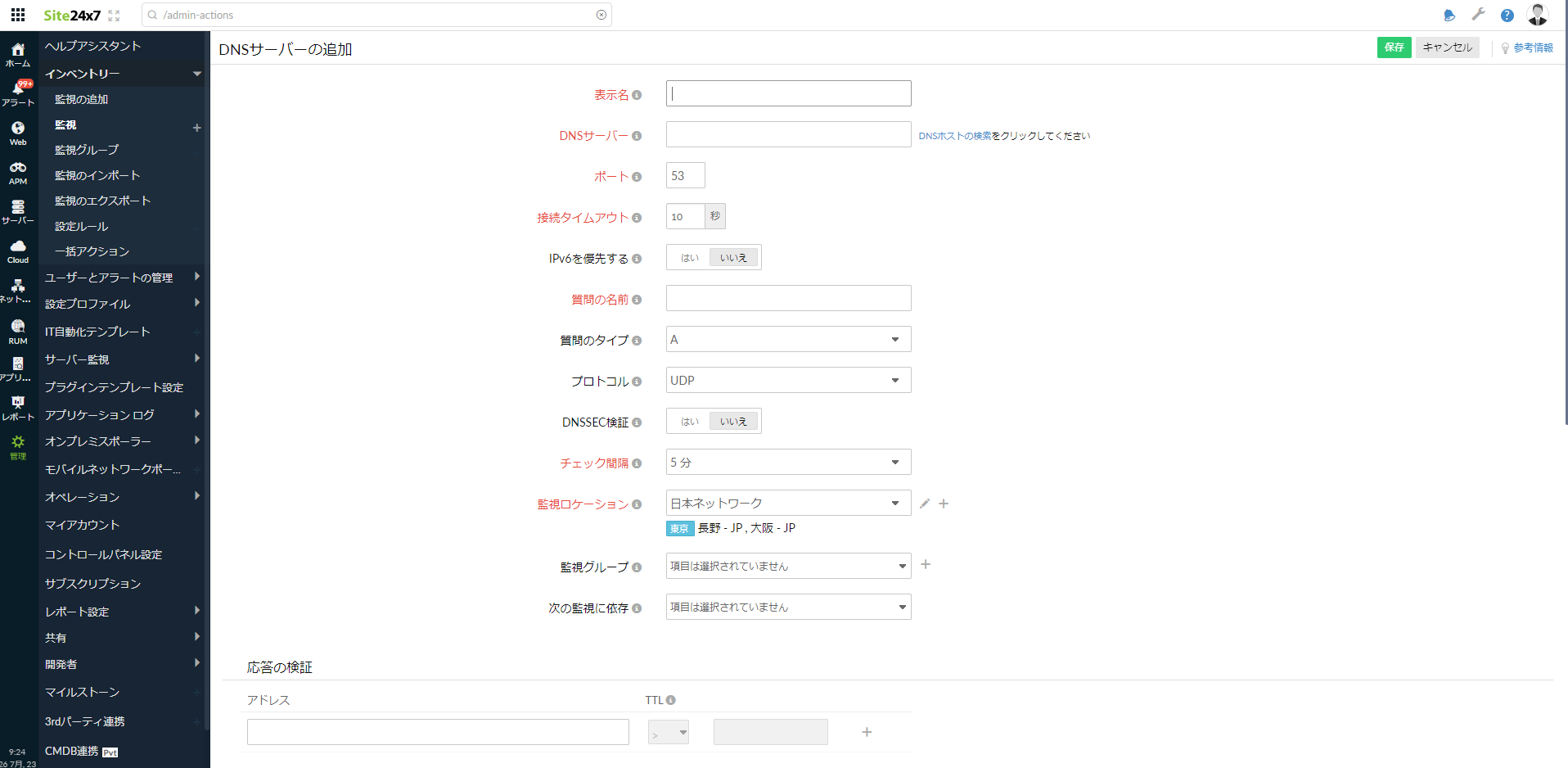DNSサーバー監視
DNSサーバー監視では、DNSサーバーのパフォーマンスを定期的に確認し、DNS(名前解決)に問題が発生した際やDNSサーバーへのソケット接続時間が設定した時間を超過した場合にアラートをあげます。
Site24x7では、A、AAAA、CNAME、NS、MX、SOA、PTR、SRVなど、各種のDNSレコードに対応しています。
DNSサーバー監視のパフォーマンスメトリックについては、こちらのページをご参照ください。
DNSサーバー監視の追加
以下の手順で、DNSサーバー監視を追加します。
- Site24x7にログインしてください。
- [管理]→[インベントリー]→[監視の追加]を表示します。
- [DNSサーバー]をクリックします。
- [DNSサーバーの追加]画面で、対象サーバーに関する以下の各情報を入力します。
項目 説明 表示名 DNSサーバー監視の監視名を入力します。 DNSサーバー 監視対象のDNSサーバーのホスト名/IPアドレスを入力します。
[DNSホストの検索]よりドメインを入力して、ドメインのネームサーバーとそのIPアドレスを検索することができます。ポート DNSサーバーのポート番号を入力します。 接続タイムアウト 対象サーバーとの接続を確立するのに必要な時間(秒)を設定します。
設定した時間を超過すると、接続エラーとなります。IPv6を優先する IPv6対応のロケーションから対象サーバーを検証する場合に、[はい]を選択します。 - Site24x7では、必要に応じてIPv4/IPv6デュアルスタックのインフラストラクチャを監視します。
その場合、IPv4がデフォルトで有効になりますが、この項目を有効にすることで、IPv6インフラストラクチャを監視するようになります。
※IPv6による接続に失敗した場合、IPv4には切り替わりません。
こちらの参考ページをご参照ください。 - IPv6を有効化した場合も、IPv4による監視との互換性はありません。
IPv4/IPv6両方に対応しているリソースを監視する場合は、個別に監視を設定する必要があります。
質問の名前 サーバーに問い合わせるドメイン名を入力します。
例:www.mydomain.com質問のタイプ ドロップダウンより、参照するレコードタイプを選択します。
Site24x7では、A、AAAA、CNAME、NS、MX、SOA、PTR、SRV、TXT、DNSKEY、CAA、DSなど、様々なレコードタイプをサポートしています。プロトコル DNSサーバーの監視に使用するプロトコルを選択します。 DNSSEC検証 DNSSECを使用して、DNS応答を検証できるようにします。
DNSSEC検証の詳細は、こちらのページをご参照ください。チェック間隔 監視する間隔(通常、最短1分から最大1日)をドロップダウンから選択します。
※ENTERPRISEまたはELITEプランをご利用の場合は、最短10秒を設定できます。
1分未満のチェック間隔を設定する場合、間隔によって消費するライセンス数が異なります。- 30秒:2ベーシック監視ライセンスを消費します
- 15秒(オンプレミスポーラーからの監視のみ):4ベーシック監視ライセンスを消費します
- 10秒(オンプレミスポーラーからの監視のみ):6ベーシック監視ライセンスを消費します
監視ロケーション ドロップダウンから、監視を実行するロケーションを選択します。
ロケーションプロファイルで作成した設定を選択することも可能です。
ロケーションプロファイルについては、こちらのページをご参照ください。監視グループ 監視対象を監視グループに関連付けることができます。
監視グループの作成については、こちらのページをご参照ください。次の監視に依存 ドロップダウンから監視を選択し、依存リソースとして指定します。
依存リソースのステータスがダウンの場合、監視のアラートは抑制されます。- 依存リソースのステータスに基づきアラートを抑制することは、アラートの誤報防止につながります。
監視レベルでのアラート抑止については、こちらのページをご参照ください。 - 依存リソースを選択しない場合、アラートは抑制されず、通常の設定に基づきます。
- 監視対象を監視グループ内の依存リソースに関連付けることができます。
通常の監視ステータスチェック時に、依存リソースのいずれかのステータスが「DOWN」と判定されると、監視対象のアラートは自動的に抑制されますが、
監視レベルの依存設定においては、アラートを抑制する他の監視グループレベルの依存設定よりも常に上位の優先度が与えられます。
監視リソースの依存設定については、こちらのページをご参照ください。
- Site24x7では、必要に応じてIPv4/IPv6デュアルスタックのインフラストラクチャを監視します。
- その後、以下の各項目を任意に設定し保存します。
インターネットサービスのディープディスカバリー機能については、こちらのページをご参照ください。
応答の検証
応答の検証機能により、DNS解決されたレコードに対する値を確認することができます。
上記で設定した[質問のタイプ]に対して10件のレコードチェックをサポートしています。
| 項目 | 説明 |
|---|---|
| アドレス |
以下のフォーマットの正規表現を使用することも可能です。 例1 例2 |
| TTL |
指定したTTL(Time To Live)時間を超過すると、アラートを受信します。 |
設定プロファイル
| 項目 | 説明 |
|---|---|
| しきい値と可用性 | ドロップダウンからしきい値プロファイルを選択し、設定したしきい値と可用性を超えた際にアラートを受信します。 しきい値と可用性の設定については、こちらのページをご参照ください。 |
| タグ | タグを関連付けることで、監視対象を体系的に管理します。 タグの作成については、こちらのページをご参照ください。 |
| IT自動化テンプレート | Webサイトのステータスが変更した際に実行する自動化アクションを選択します。 指定したユーザーグループにアラートが通知されます。 自動化テンプレートについては、こちらのページをご参照ください。 |
| スケジュールメンテナンス中にITオートメーションを実行 | ステータスメンテナンスを設定すると、メンテナンス中のアラートを抑制します。 このチェックボックスを有効化することで、IT自動化機能を実行できます。 |
アラート設定
| 項目 | 説明 |
|---|---|
| ユーザーアラートグループ | アラートを受信するユーザーグループを選択します。 ユーザーアラートグループについては、こちらのページをご参照ください。 |
| オンコールスケジュール | 特定のシフト時間内にアラートを通知します。 オンコールスケジュールについては、こちらのページをご参照ください。 監視対象がユーザーグループに関連付いている場合、オンコールシフトに関係なく、アラートを受信します。 |
| 通知プロファイル | ドロップダウンから通知プロファイルを選択します。 通知プロファイルにより、監視対象がダウンした際に、いつ誰にアラートを通知するか設定します。 通知プロファイルについては、こちらのページをご参照ください。 |
3rdパーティ連携
| 項目 | 説明 |
|---|---|
| サービス | 監視対象をサードパーティのサービスに関連付けます。 これにより、アラートを選択したサービスに送信し、インシデント管理を行います。 サードパーティ連携設定については、こちらのページをご参照ください。 |